在 RHEL 8 发布之后,CentOS 社区也发布了让人期待已久的 CentOS 8,并发布了两种模式:
CentOS stream:滚动发布的 Linux 发行版,适用于需要频繁更新的开发者
CentOS:类似 RHEL 8 的稳定操作系统,系统管理员可以用其部署或配置服务和应用
DNF 成为了默认的软件包管理器,同时 yum 仍然是可用的
使用网络管理器(nmcli 和 nmtui)进行网络配置,移除了网络脚本
使用 Podman 进行容器管理
引入了两个新的包仓库:BaseOS 和 AppStream
使用 Cockpit 作为默认的系统管理工具
默认使用 Wayland 作为显示服务器
iptables 将被 nftables 取代
使用 Linux 内核 4.18
提供 PHP 7.2、Python 3.6、Ansible 2.8、VIM 8.0 和 Squid 4
2 GB RAM
64 位 x86 架构、2 GHz 或以上的 CPU
20 GB 以上硬盘空间
1.阿里云,华为云购买服务器时直接选择操作系统为CentOS 8即可。
2.安装方法有很多种,这里主要介绍使用虚拟机14安装方法。
3.对于第一次使用CentOS 8的用户,建议先使用图形化安装(有桌面)。
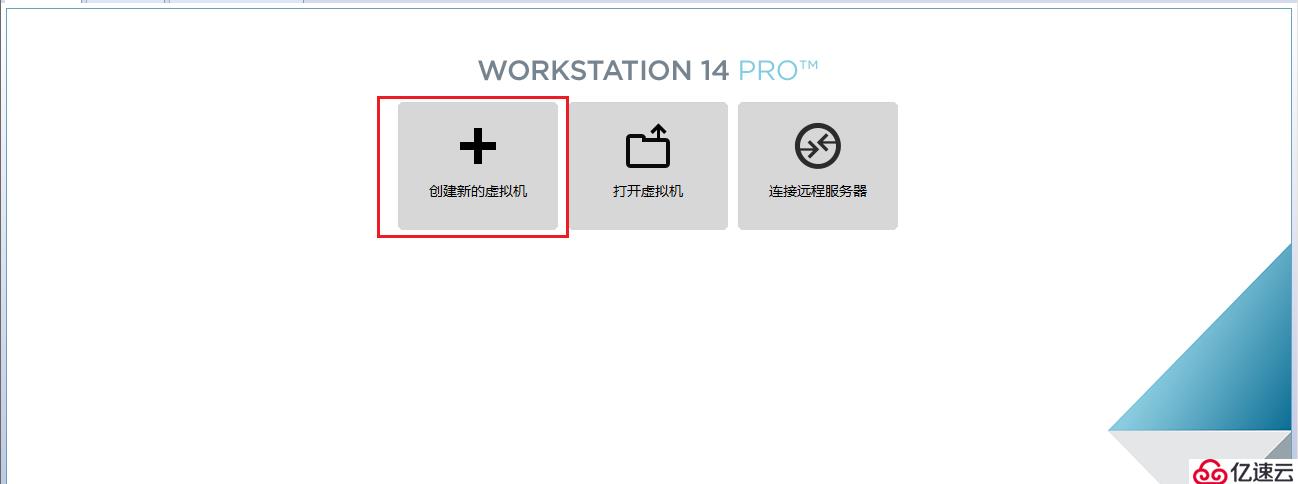
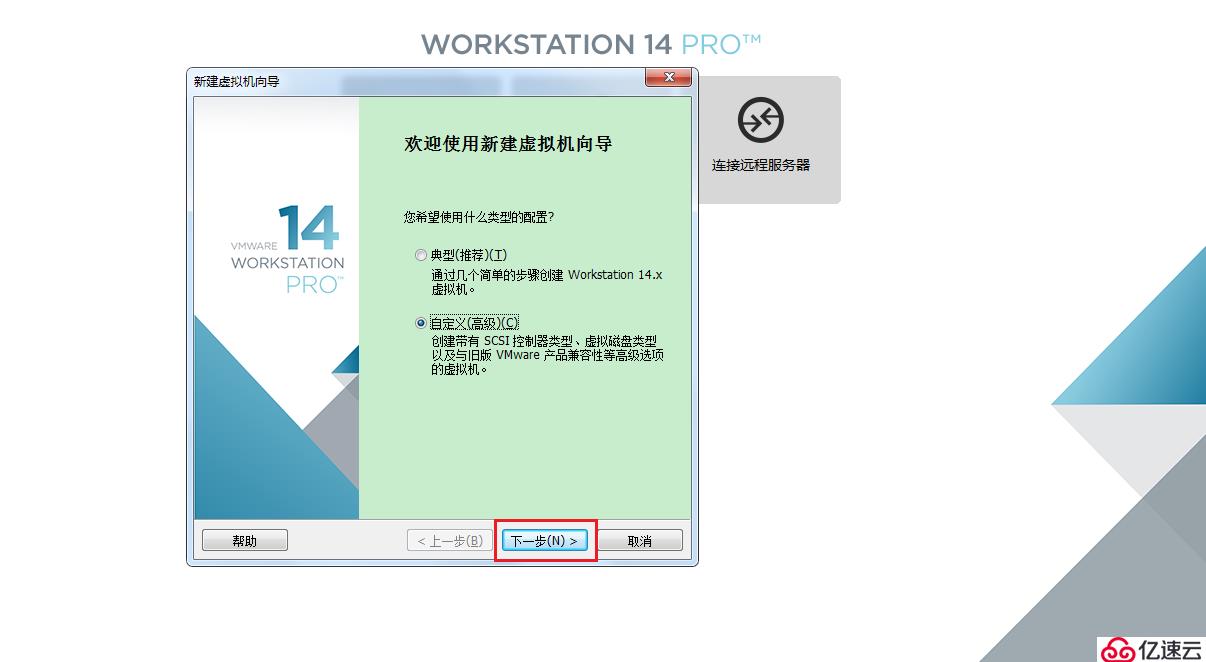
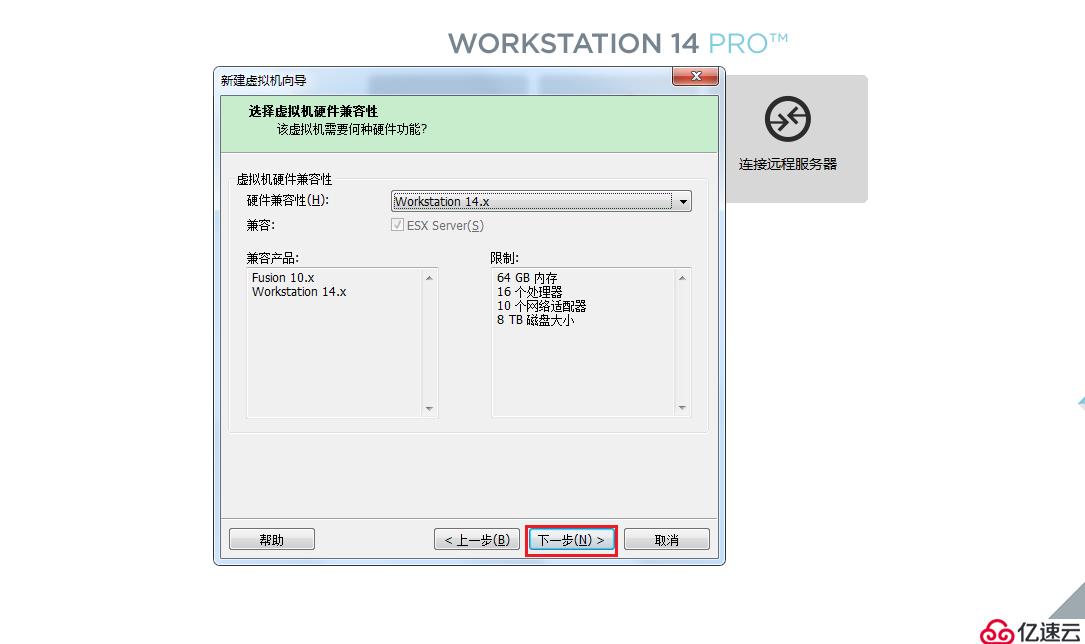
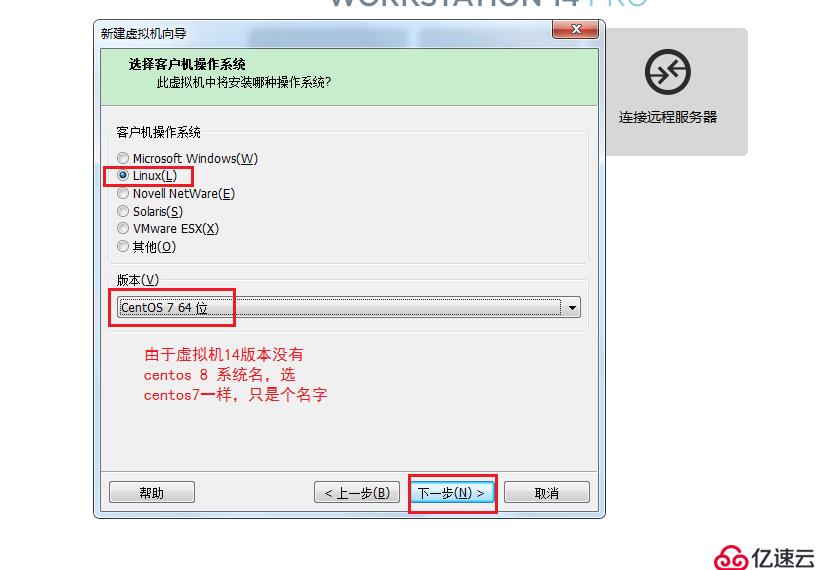
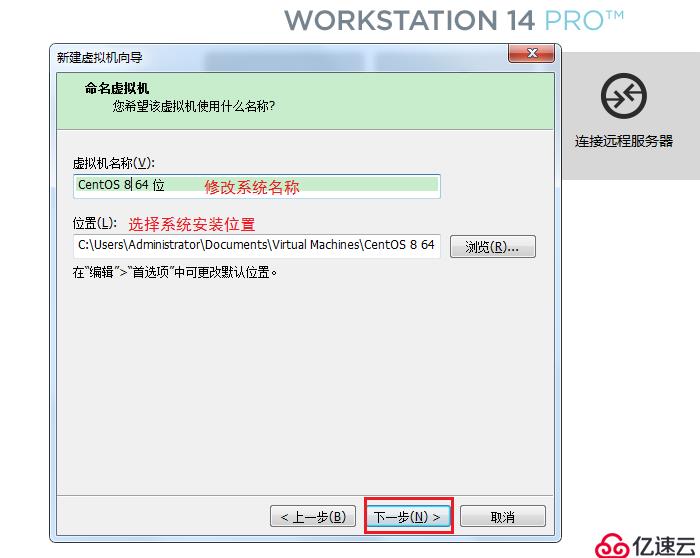
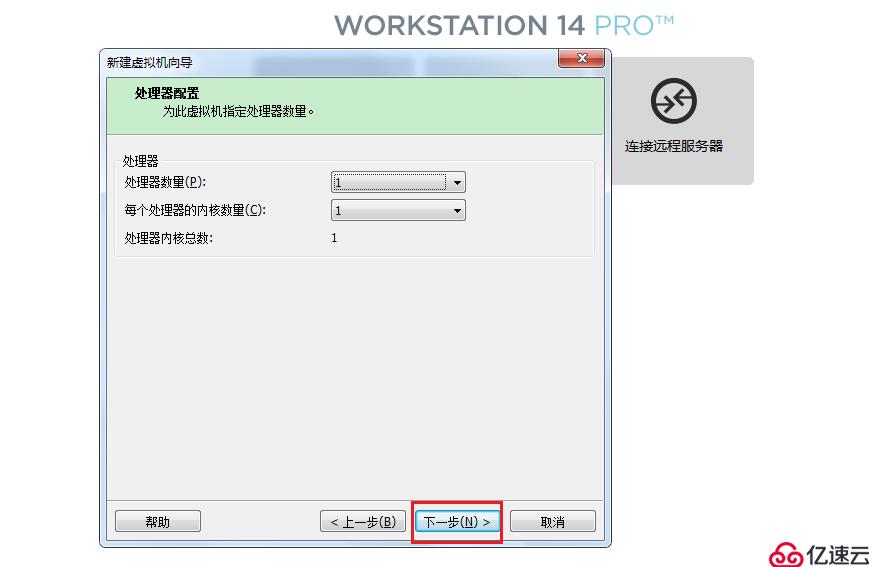
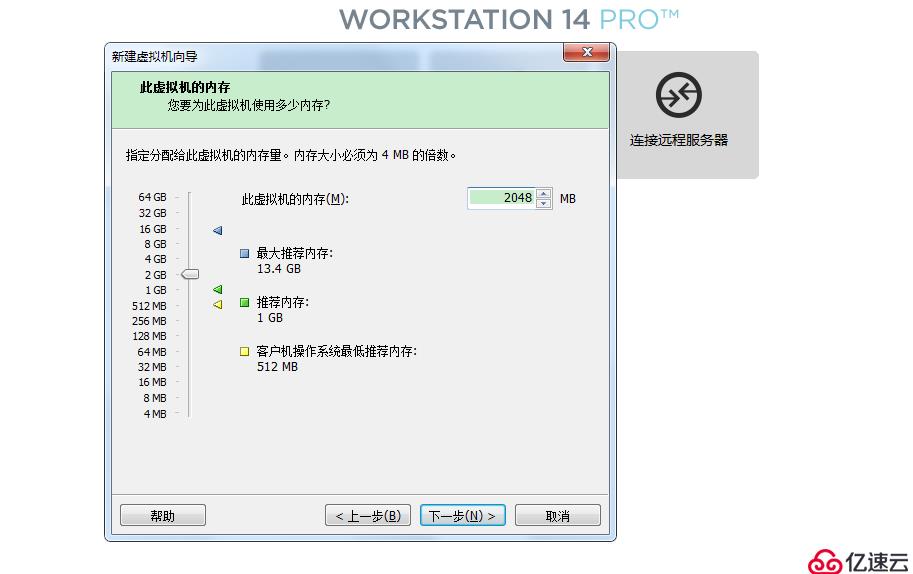
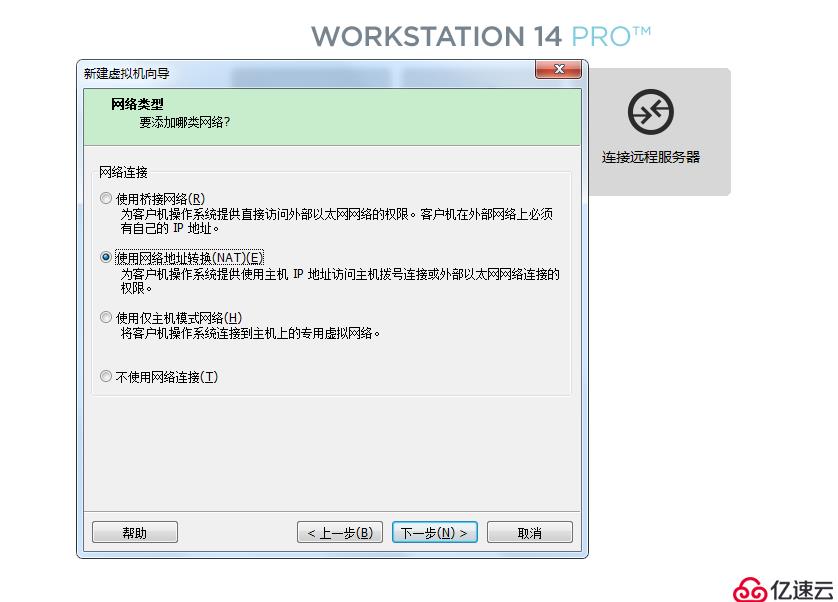

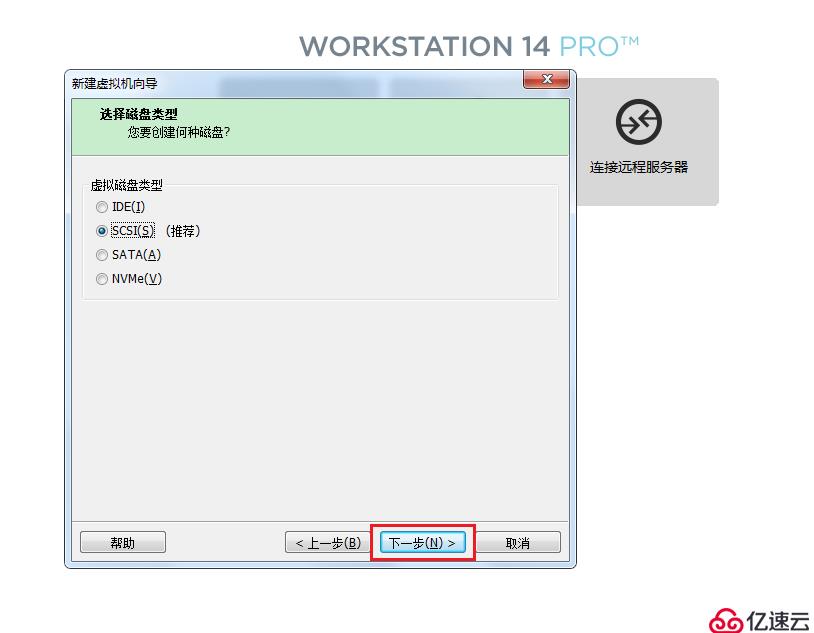
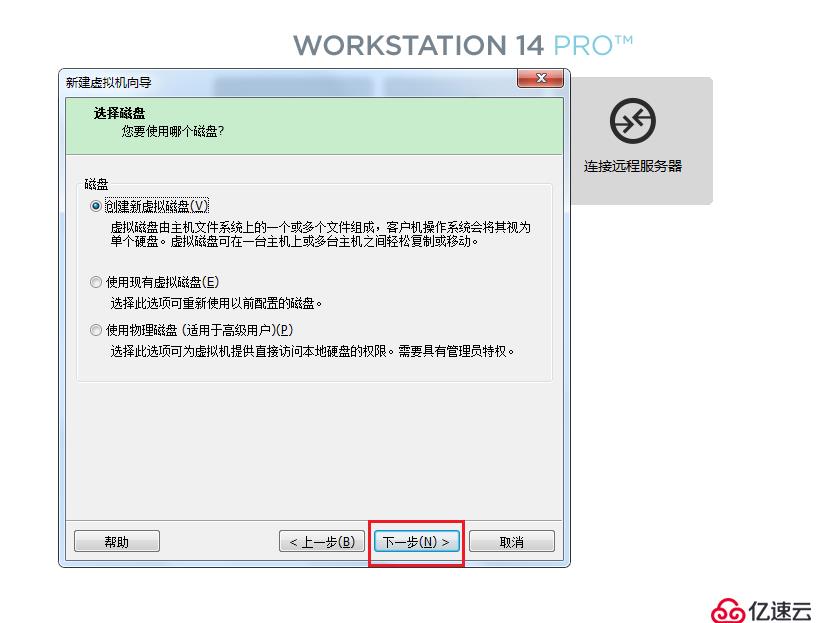
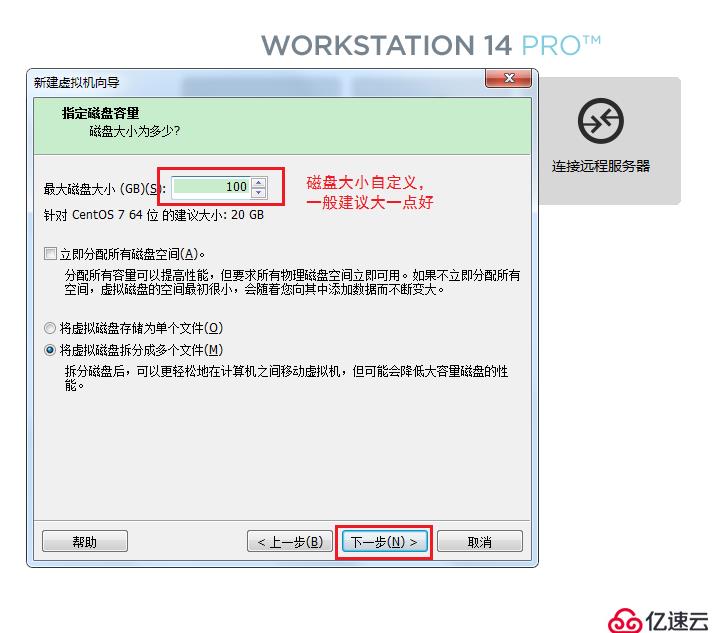

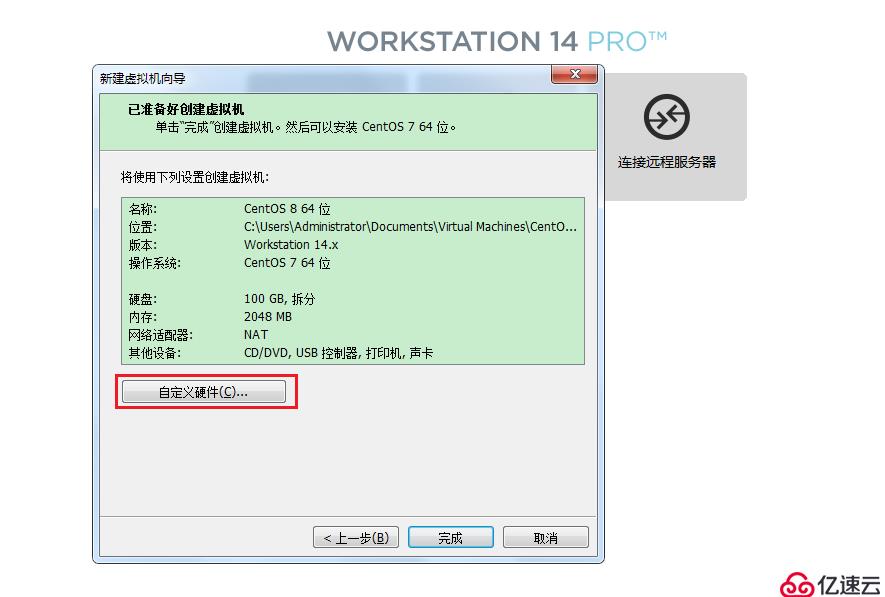
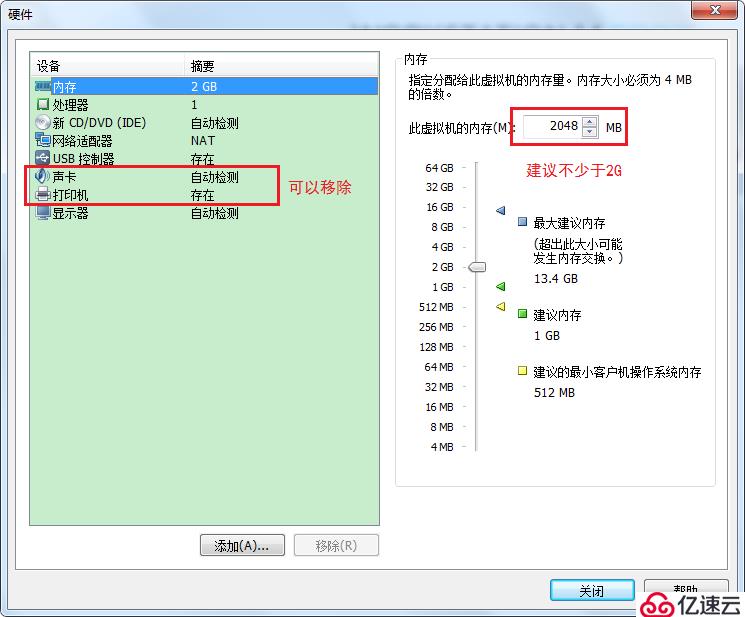
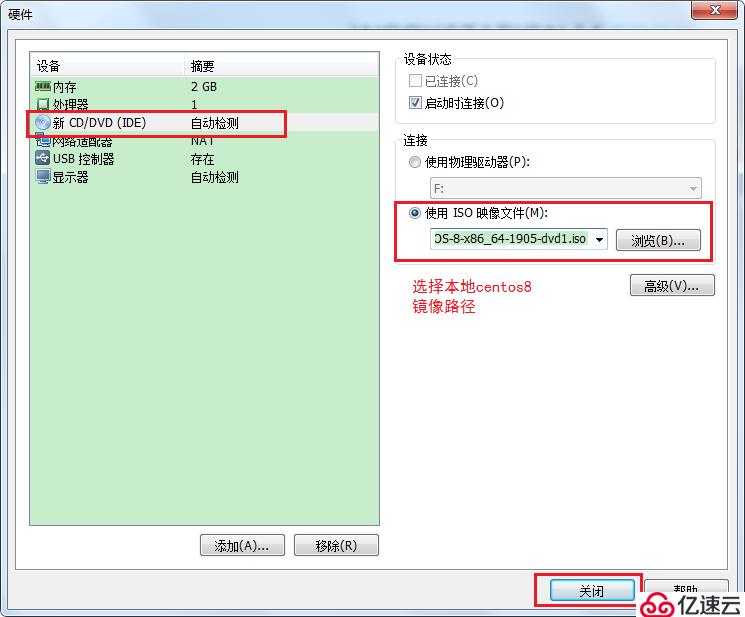
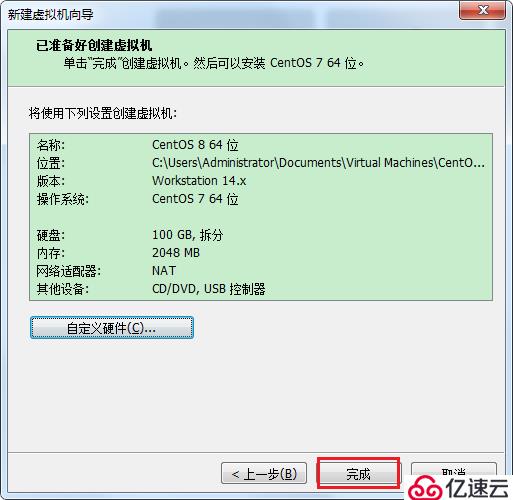
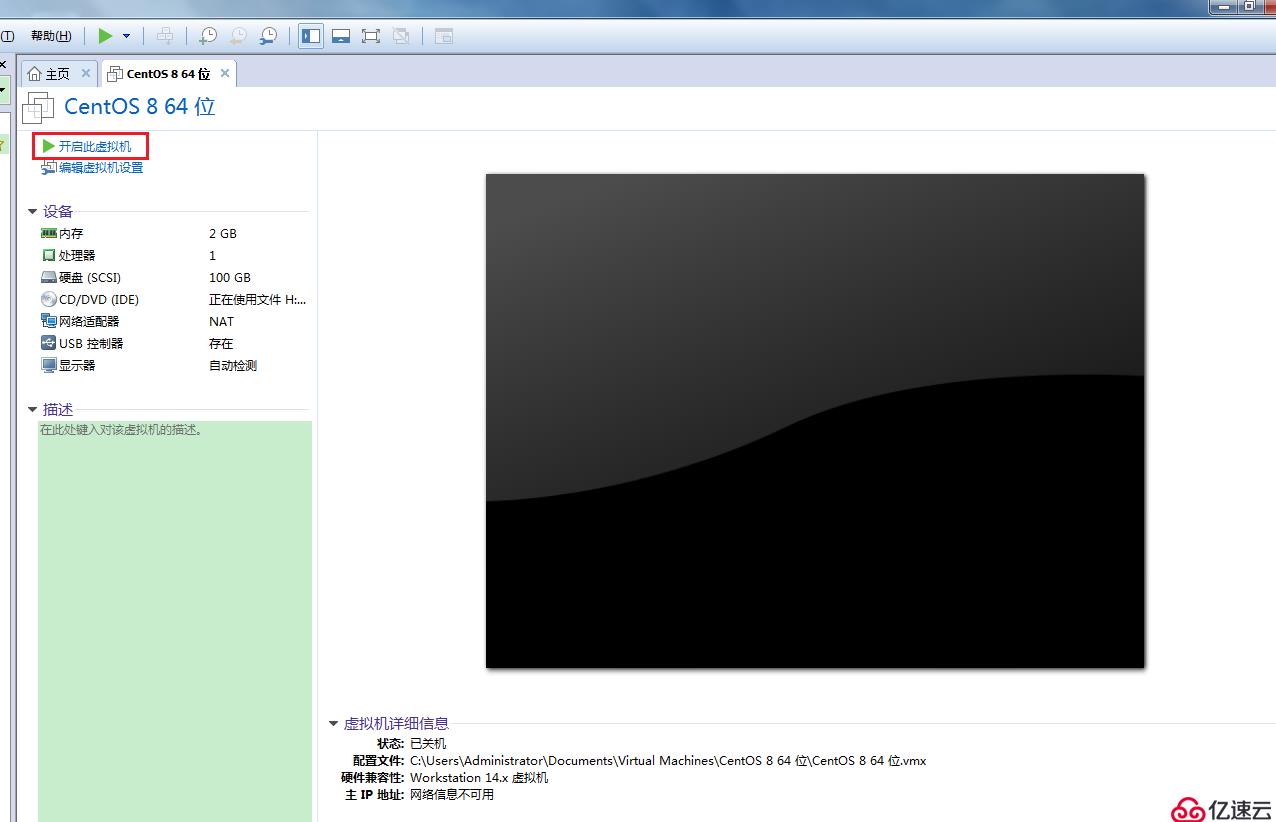
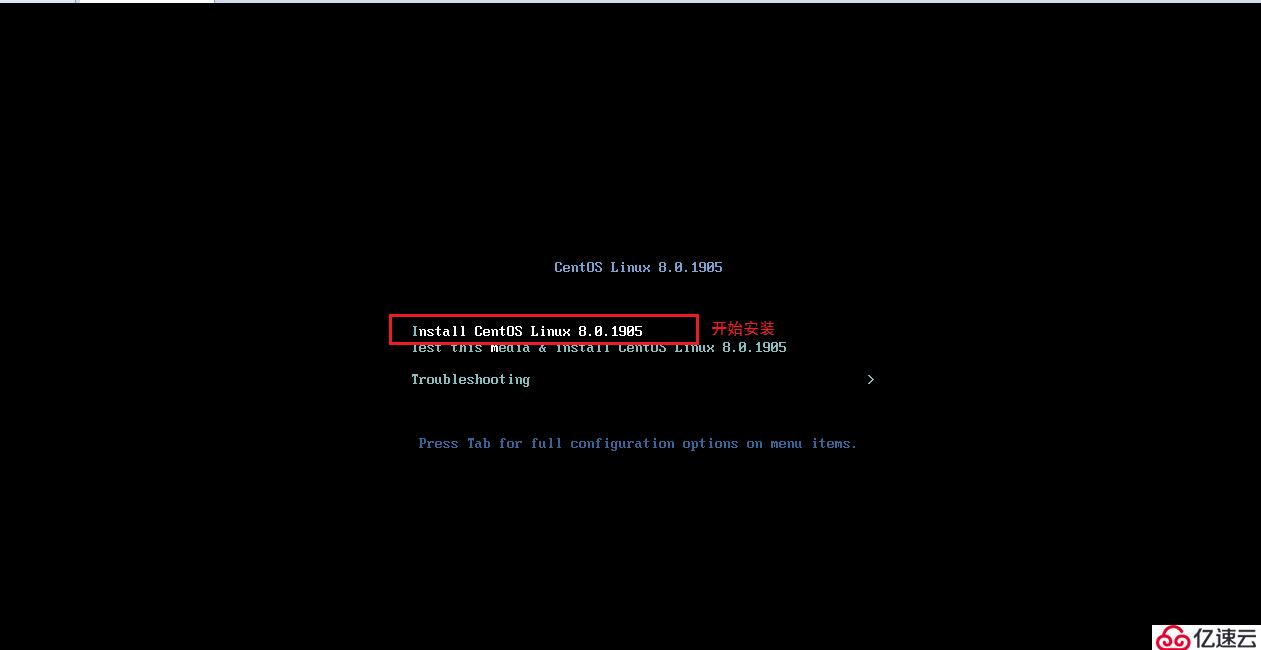
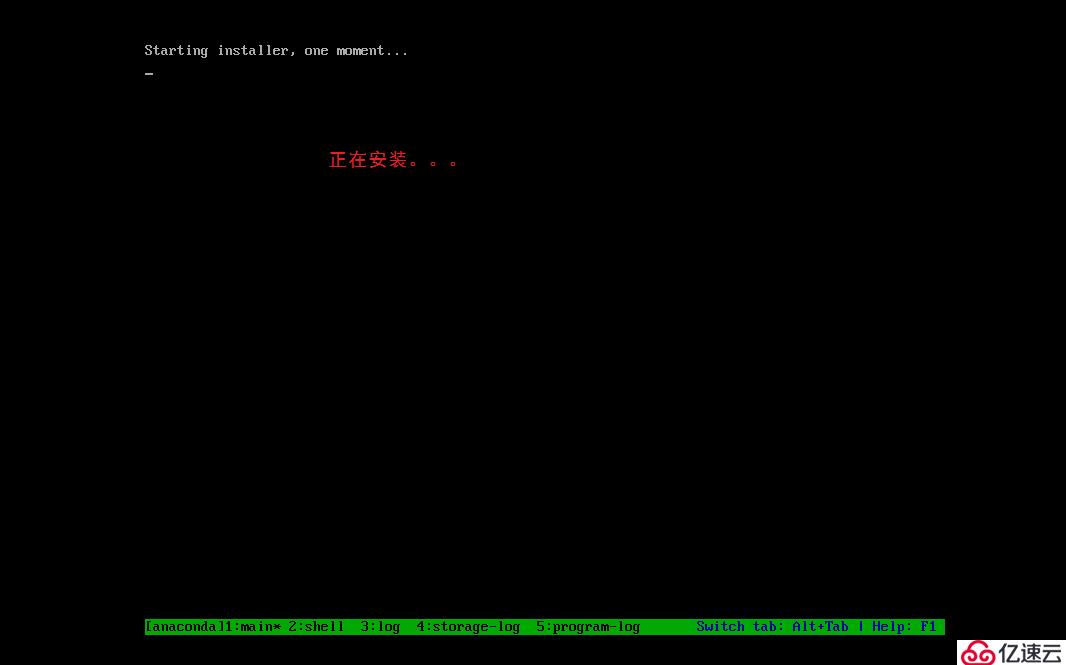
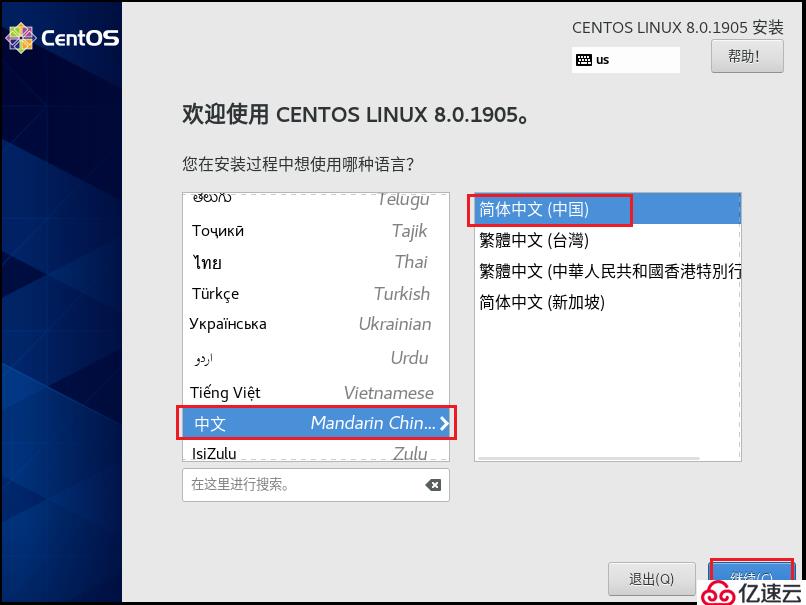
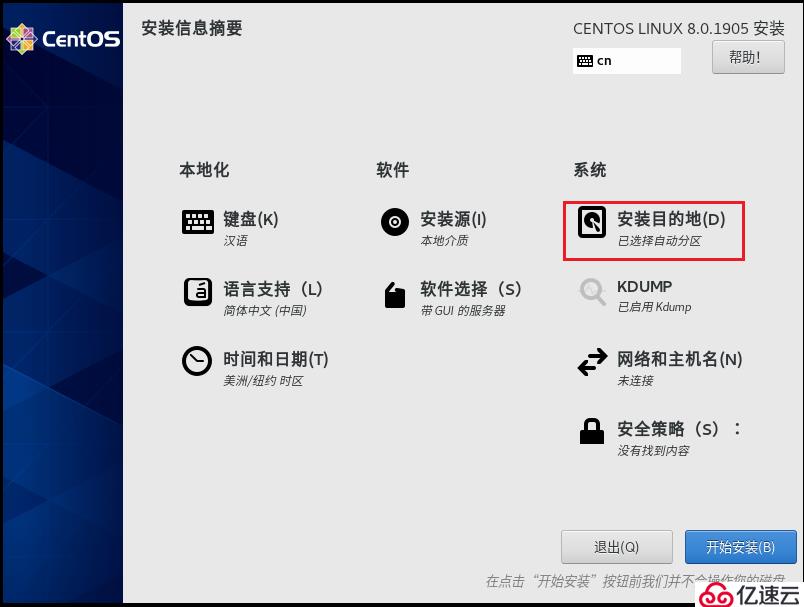
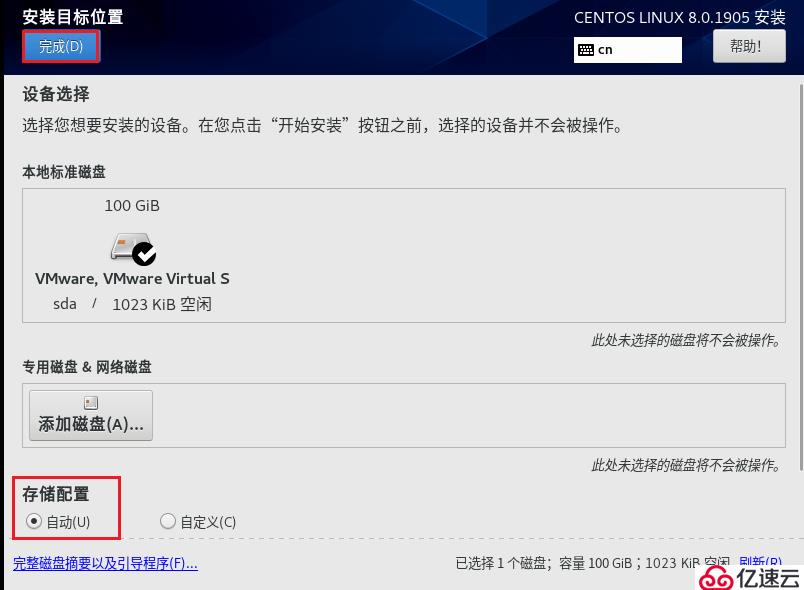
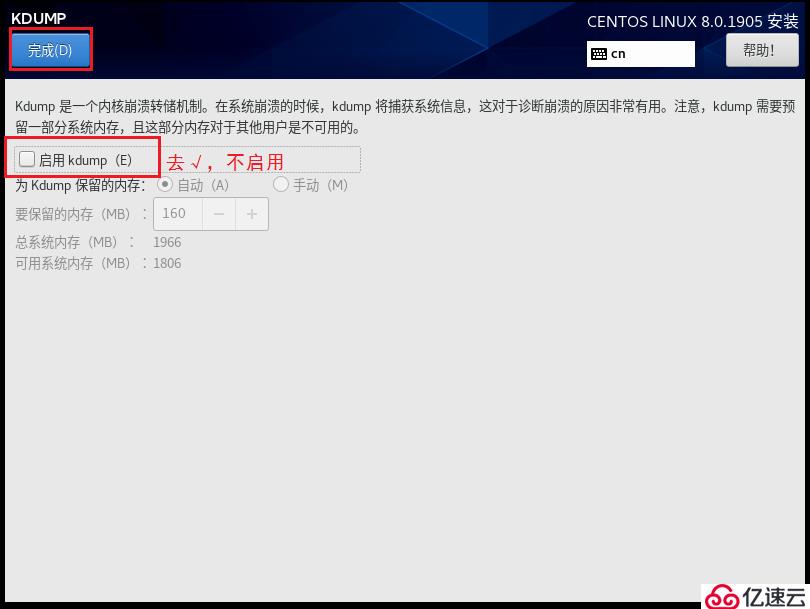
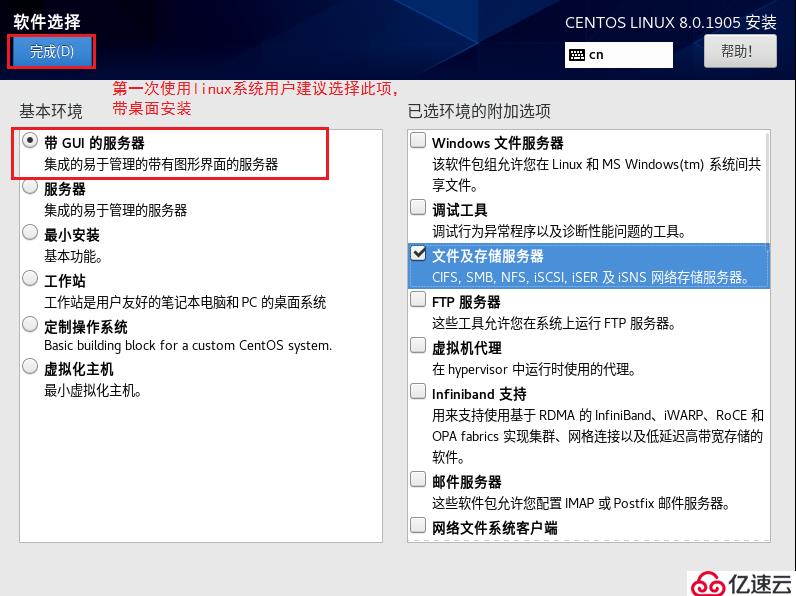

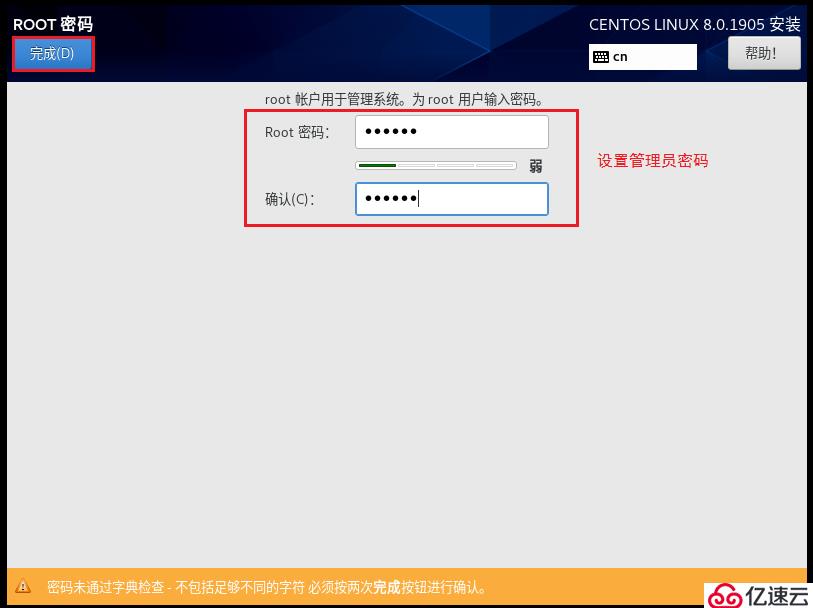
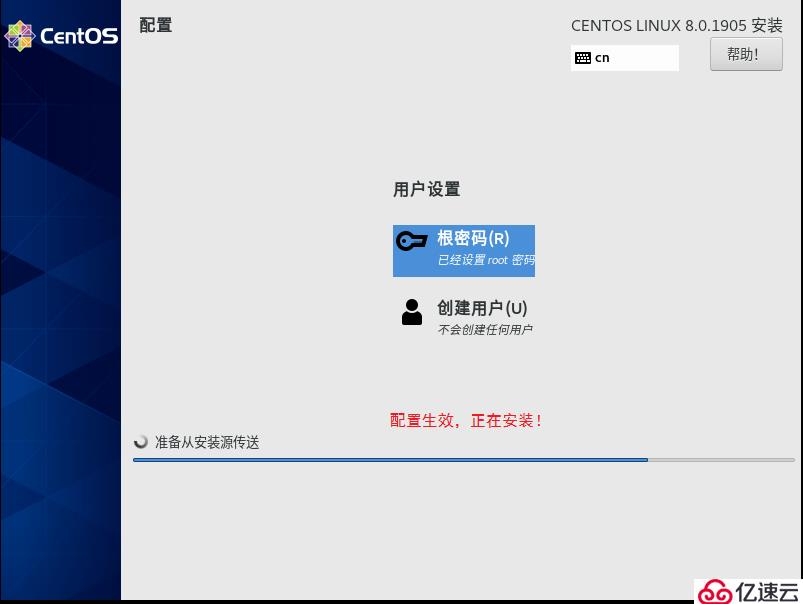
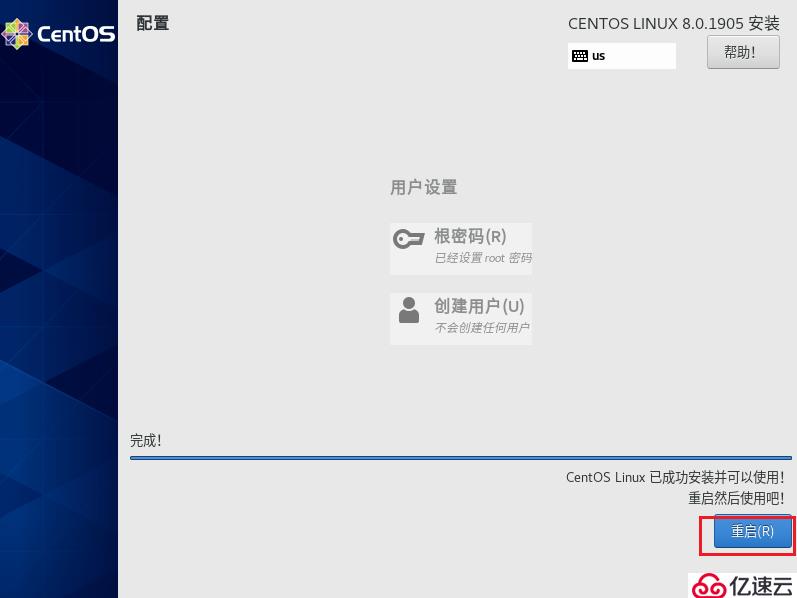
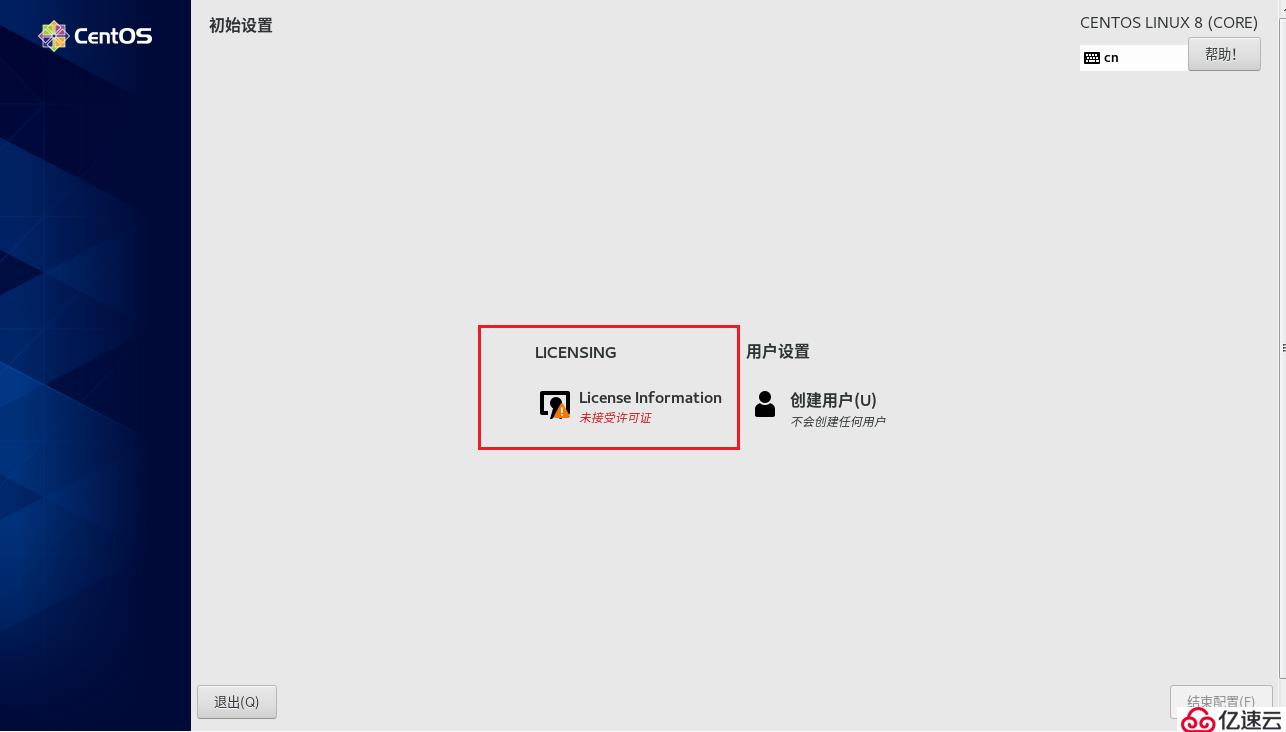
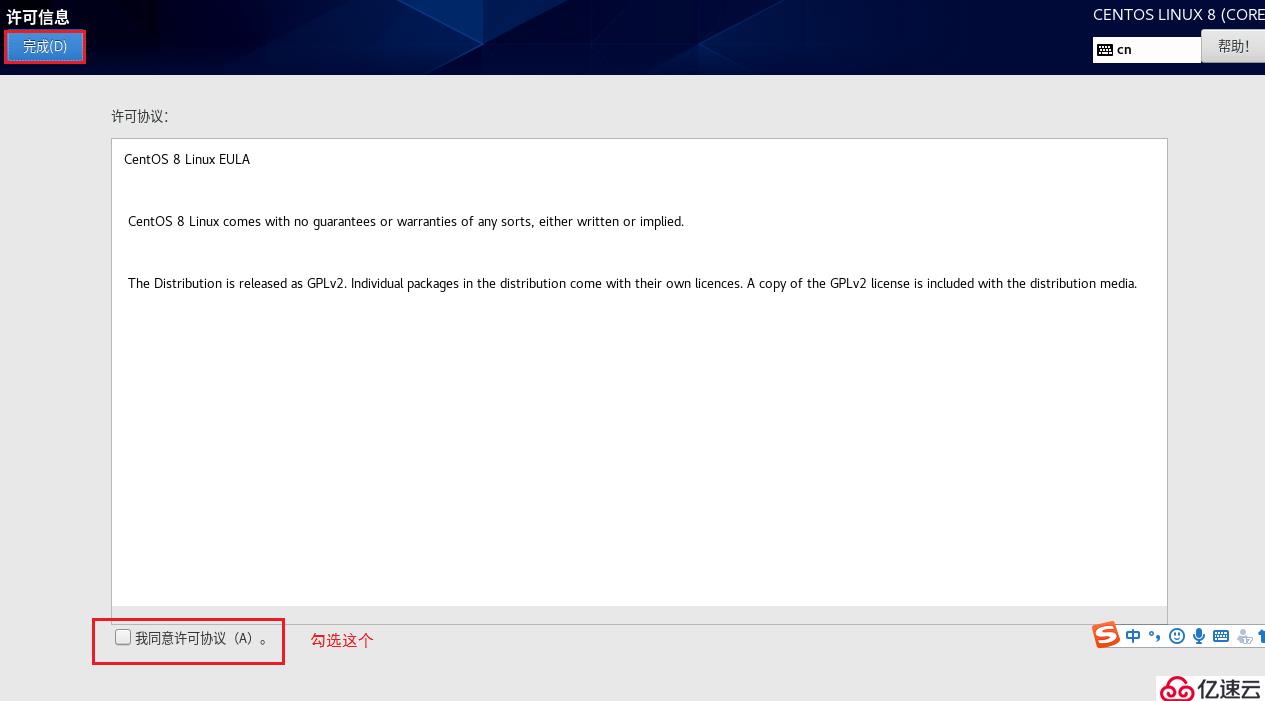
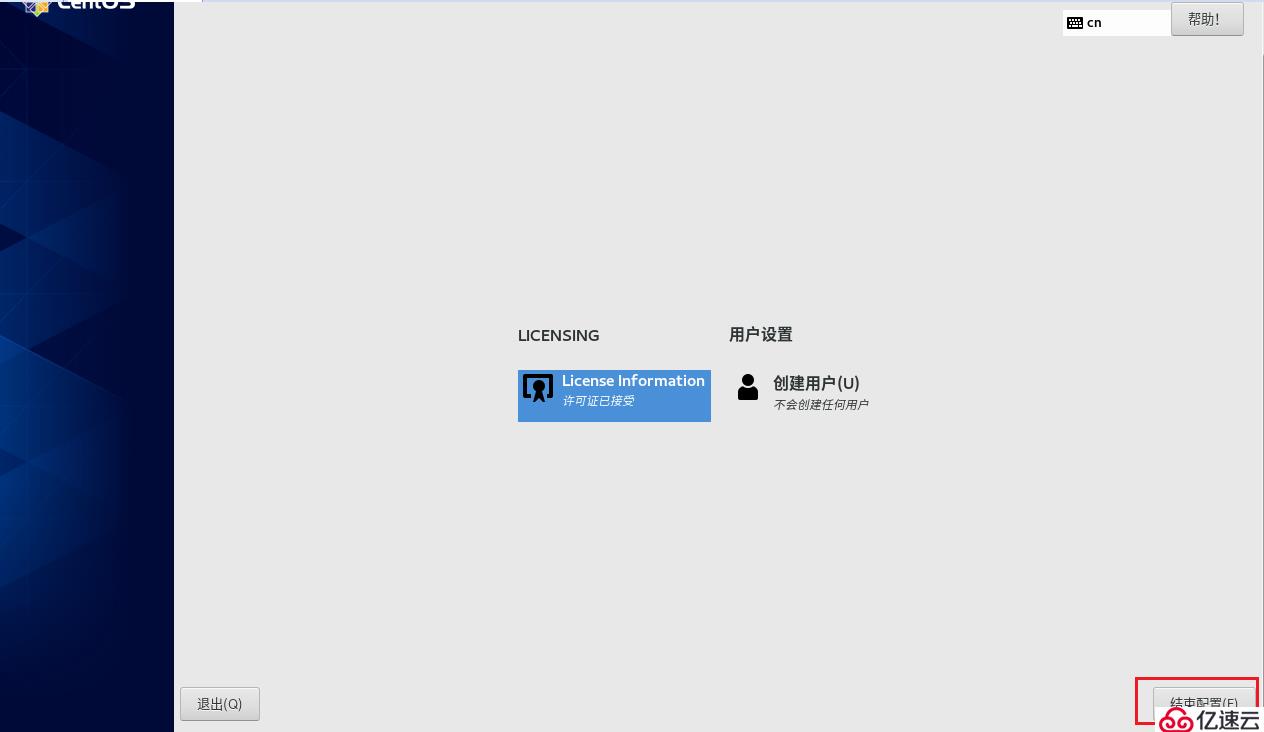
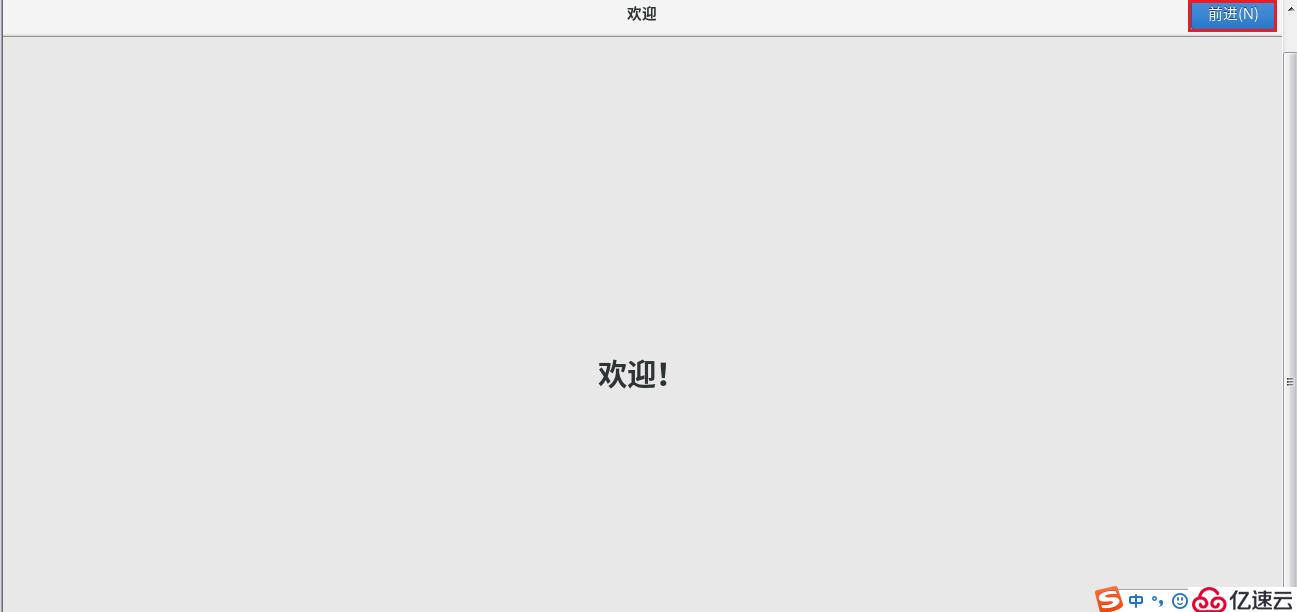
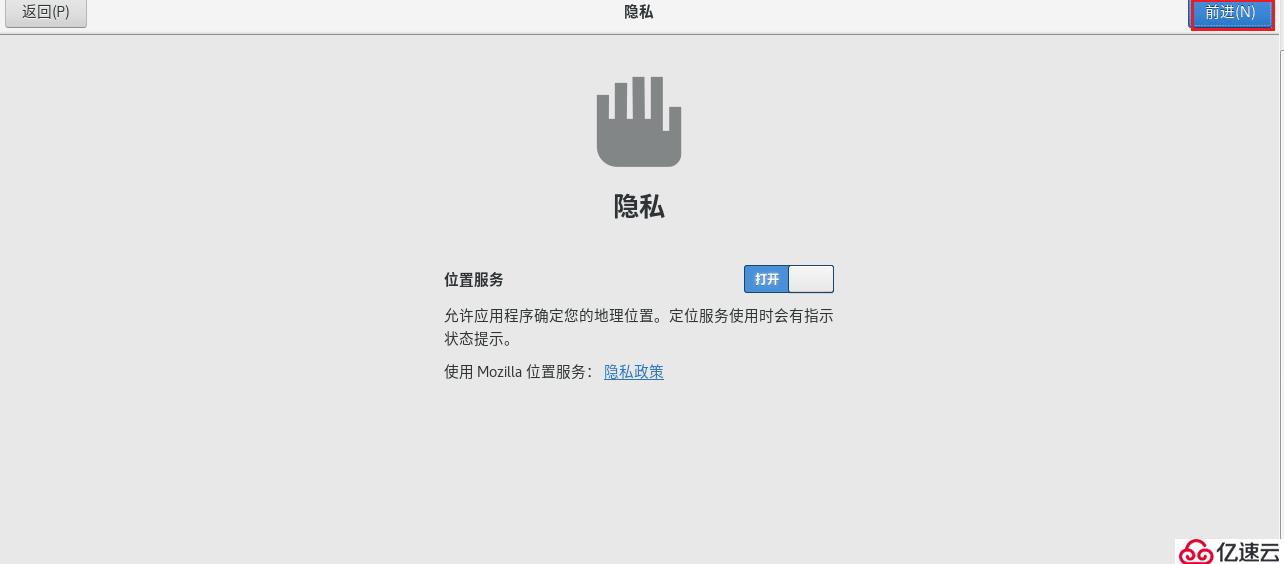

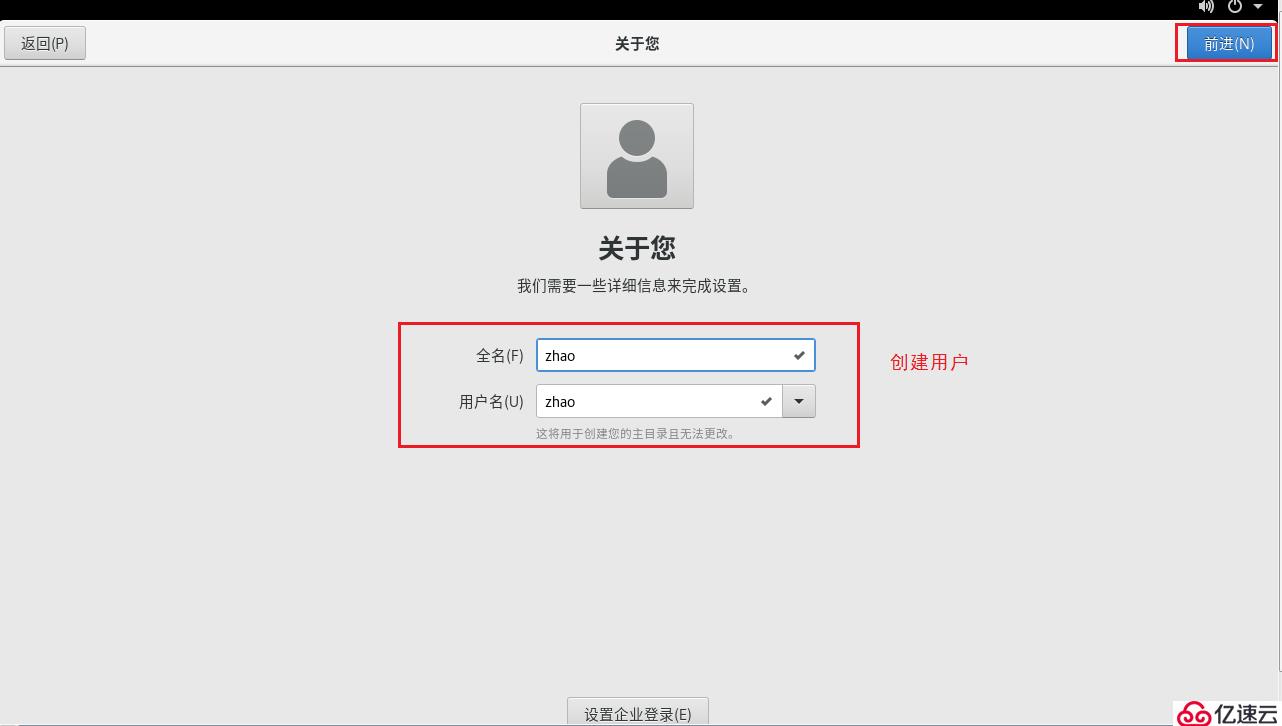
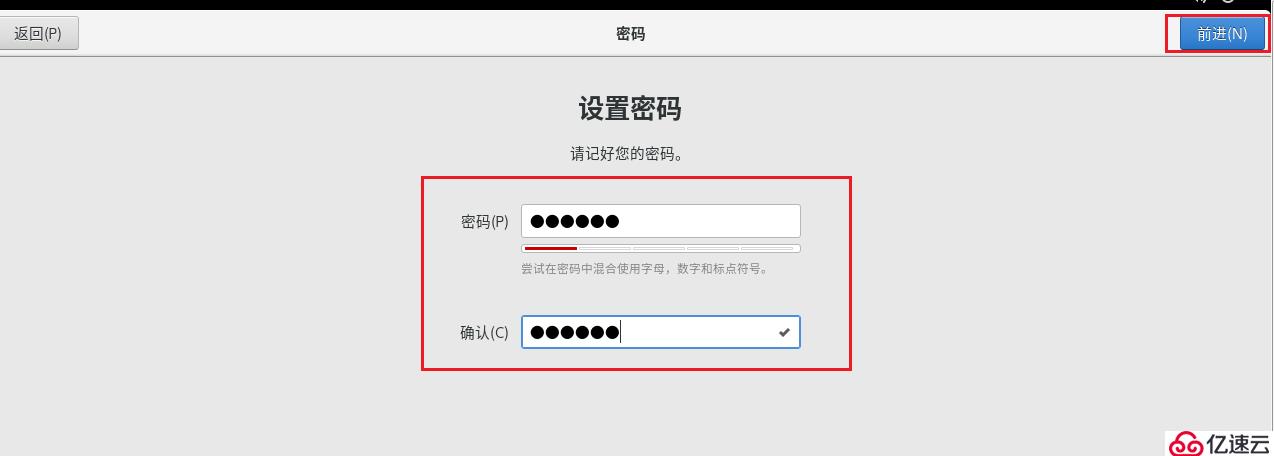
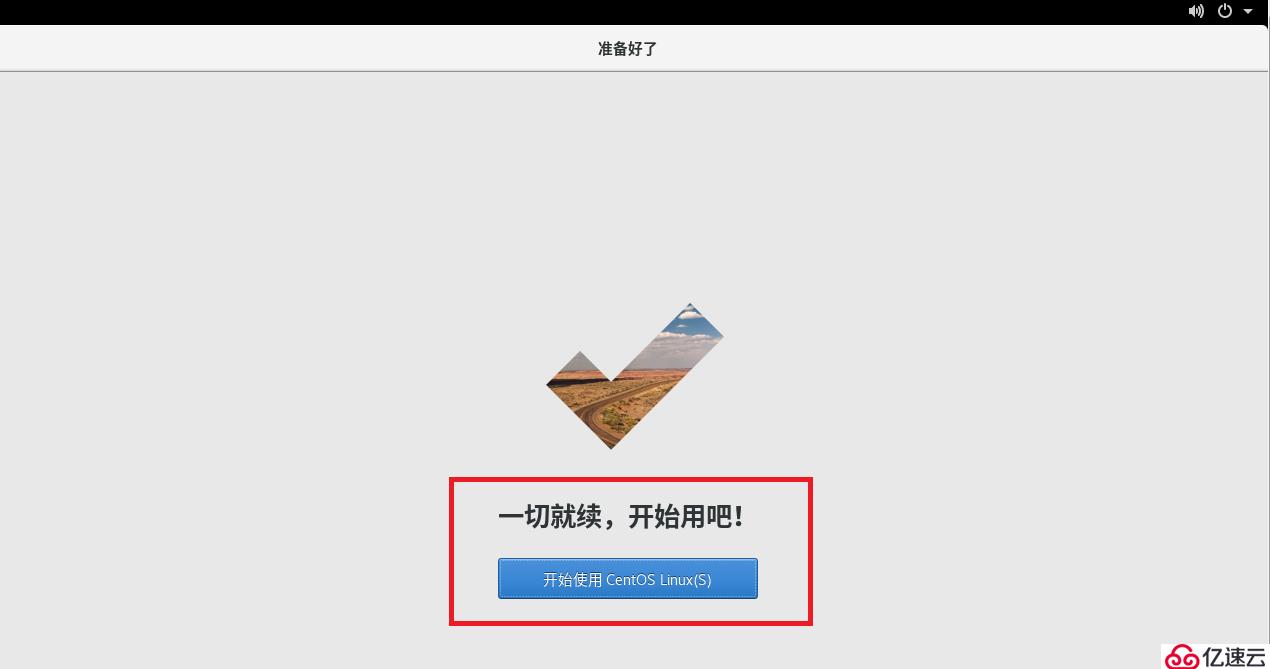
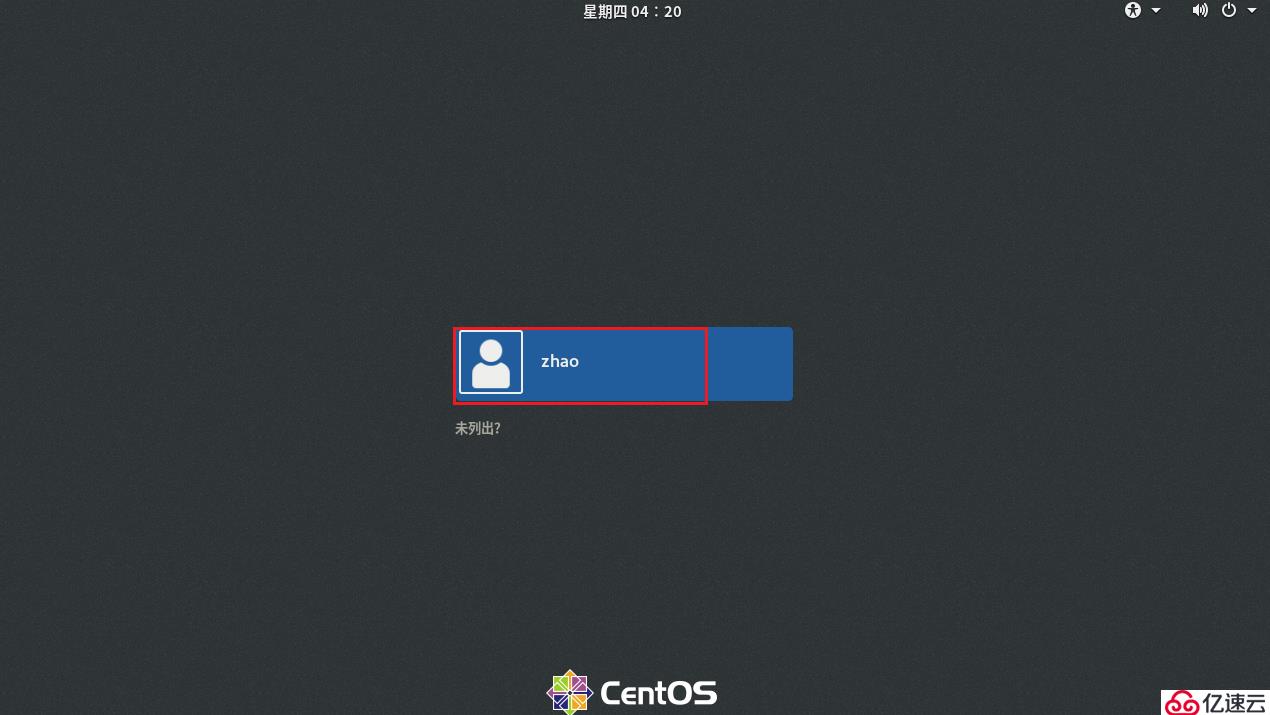
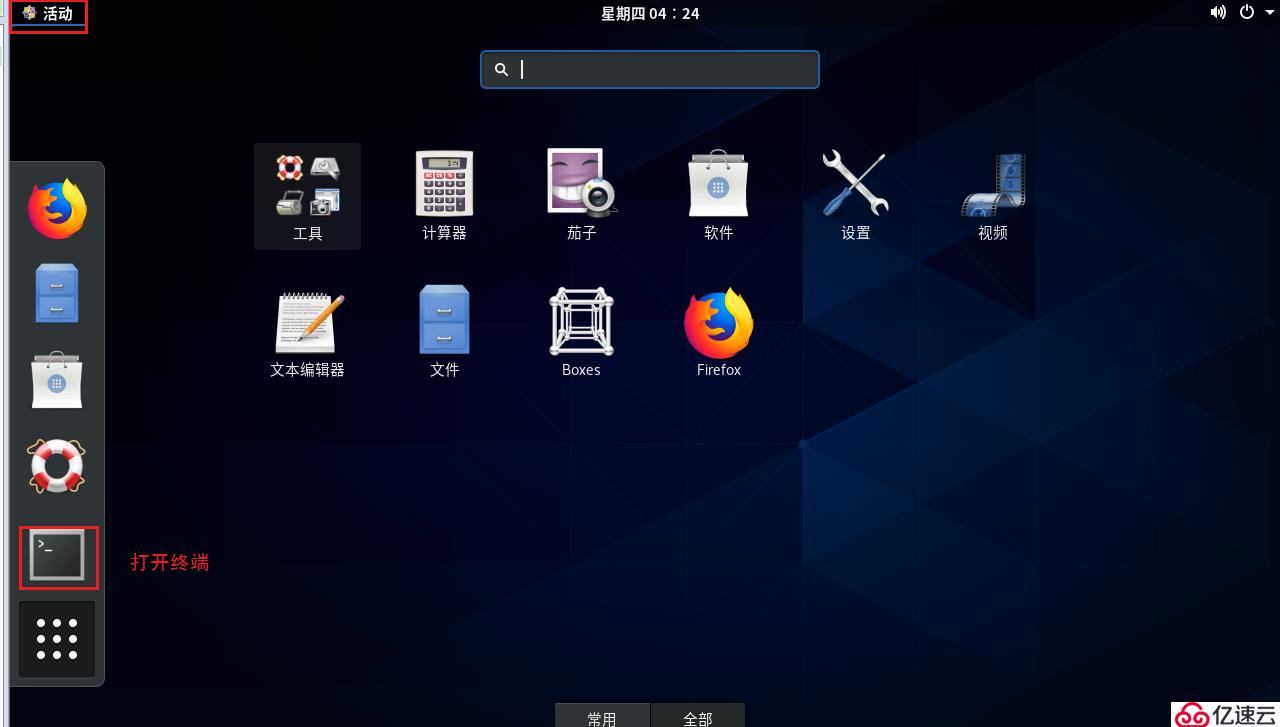
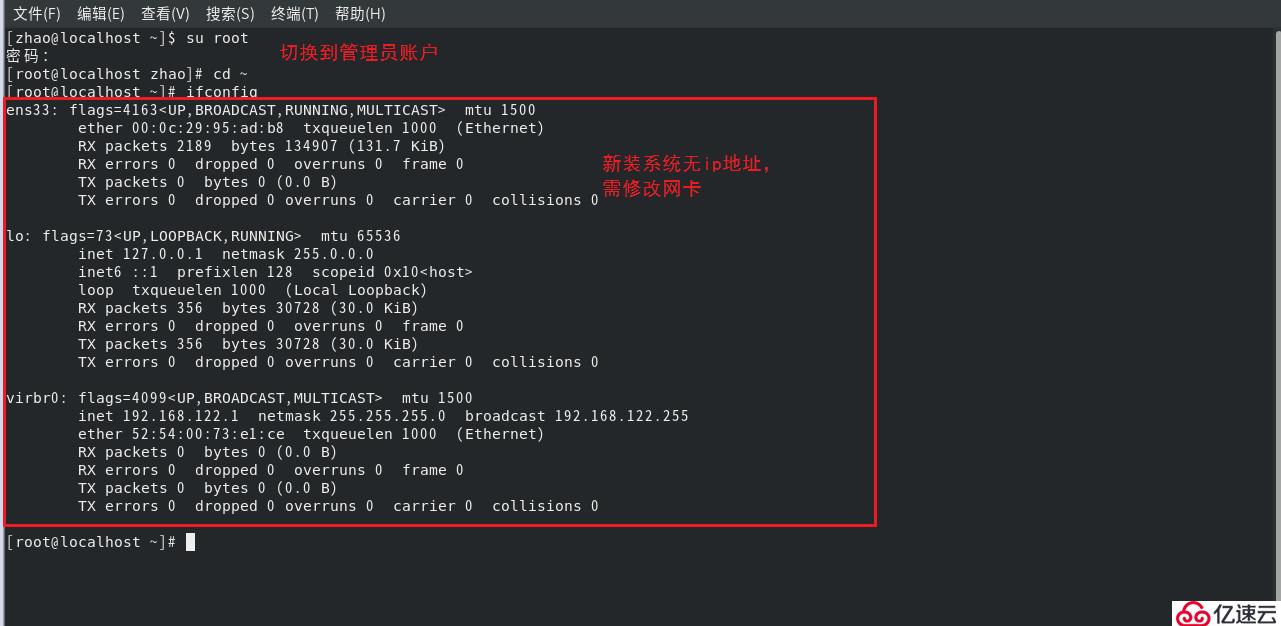
vi /etc/sysconfig/network-scripts/ifcfg-ens33
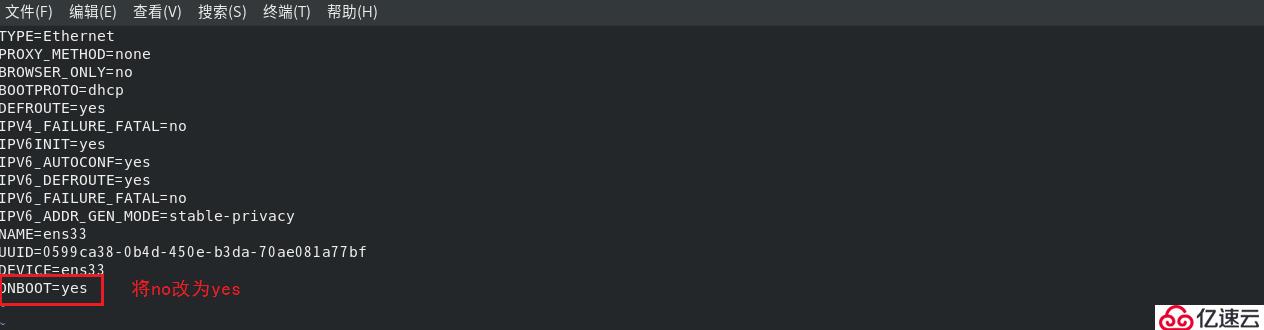
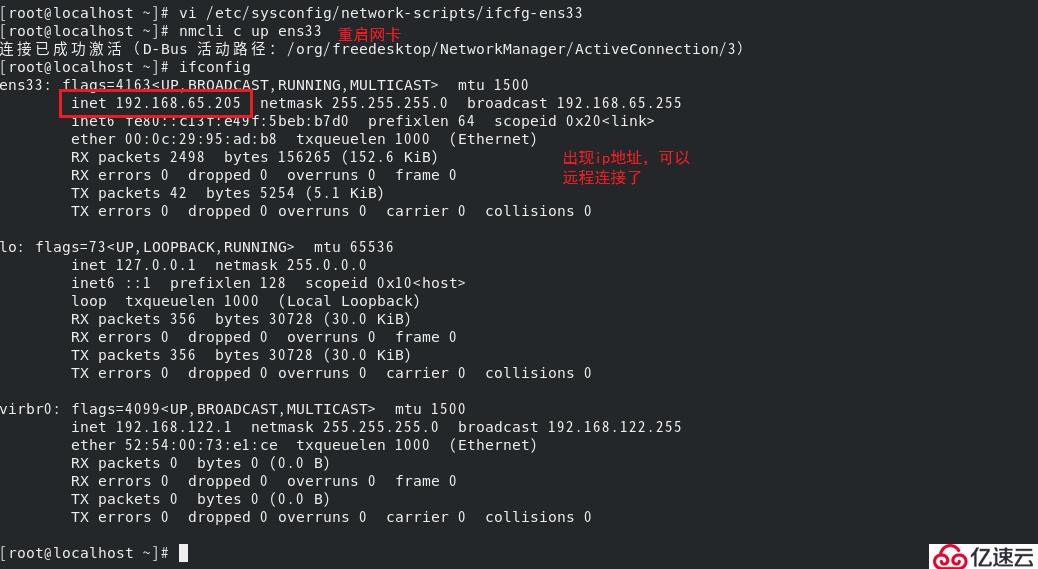
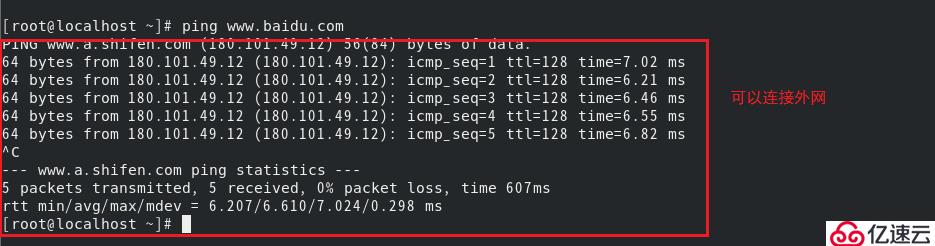
1.新安装的系统默认网卡ONBOOT=no,都需要更改
2.重启网卡, centos 8不能使用service和systemctl
3.重启网卡方法:nmcli c reload +网卡名
方法一:nmcli c reload ifcfg-xxx
方法二:nmcli c load /etc/sysconfig/network-scripts/ifcfg-xxx
方法三:nmcli c load /etc/sysconfig/network-scripts/route-xxx
如果以上方法没有生效,重启虚拟机系统,再看一下,就没问题了
4.立即重启网卡生效有3种方法(推荐使用)
nmcli c up 网卡名
nmcli d reapply 网卡名
nmcli d connect 网卡名
免责声明:本站发布的内容(图片、视频和文字)以原创、转载和分享为主,文章观点不代表本网站立场,如果涉及侵权请联系站长邮箱:is@yisu.com进行举报,并提供相关证据,一经查实,将立刻删除涉嫌侵权内容。